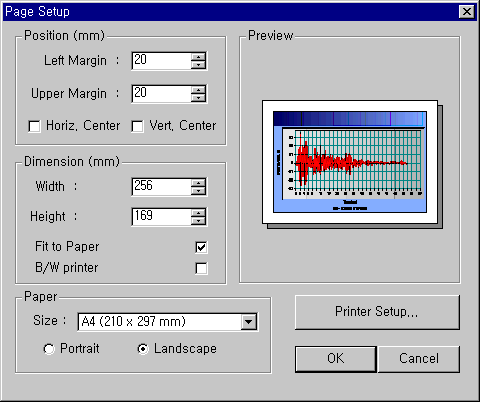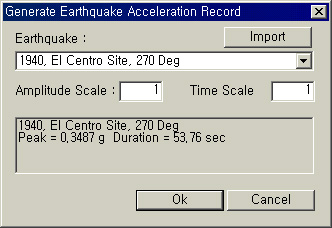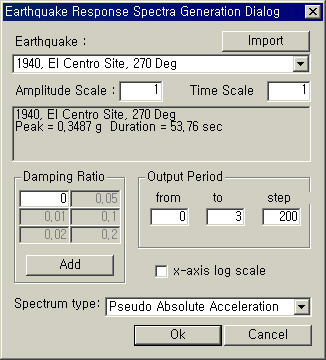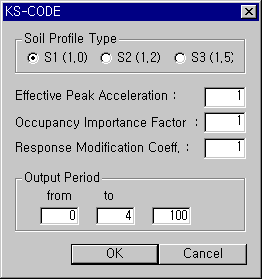|
Earthquake Record
지진이력기록을 읽어서 그래프로 나타냅니다.
[Generate > Earthquake Record]를 선택하면 다음 그림과 같은 Earthquake Record 생성 대화상자가 나타납니다.
Earthquake에서 지진성분을 선택하고 진폭과 시간간격에 대한 스케일을 입력한후  버튼을 누릅니다. 버튼을 누릅니다.
생성되는 자료는 모두 중력가속도를 단위로 가지는 Normalized Acceleration이며, 초기의 시간간격은 0.02초입니다. Amplitude Scale과 Time Scale을 통해 시간간격과 진폭을 원래의 자료에서 변경하여 자료를 생성할 수 있습니다. 내장된 지진이력기록외의 자료를 이용하려면,  버튼을 눌러 fn.dbs (SGS dbase file)형식으로 사용자가 생성한 자료를 읽어들입니다. 버튼을 눌러 fn.dbs (SGS dbase file)형식으로 사용자가 생성한 자료를 읽어들입니다.
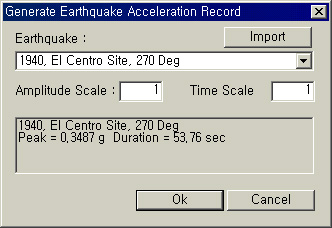
Earthquake Record 생성 대화상자
Earthquake Response Spectra
MIDAS/Civil의 DB에 내장된 지진이력기록이나 사용자가 작성한 지진데이터로부터 지진응답스펙트럼을 만들고 그래프로 표시합니다.
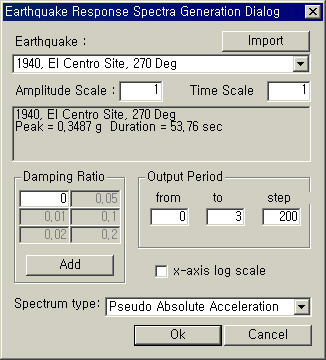
Earthquake Response Spectra 생성 대화상자
-
Earthquake에서 지진성분을 선택하고, 진폭과 시간간격에 대한 스케일을 입력합니다. 내장된 지진이력기록외의 자료를 이용하려면  버튼을 눌러 fn.dbs(SGS dbase file) 형식으로 사용자가 생성한 자료를 읽어들입니다. 버튼을 눌러 fn.dbs(SGS dbase file) 형식으로 사용자가 생성한 자료를 읽어들입니다.
-
Damping Ratio를 입력합니다. 여러 개의 Damping에 대한 그래프를 동시에 출력하려면  버튼을 클릭하여 추가합니다. 버튼을 클릭하여 추가합니다.
-
Output Period를 통해 출력할 주기의 범위와 주기의 간격을 입력합니다.
-
Spectrum type에서 생성될 스펙트럼의 타입을 선택합니다
- Pseudo Absolute Acceleration : 유사가속도스펙트럼
- Pseudo Relative Velocity : 유사속도스펙트럼
- Absolute Acceletration : 가속도스펙트럼
- Relative Velocity : 속도스펙트럼
- Relative Displacement : 변위 스펙트럼
- Combined D-V-A(Tripartite) : 변위, 유사속도, 유사가속도 스펙트럼의 조합

x-axis log scale 항목을 체크하면 x축상의 주기의 간격이 log 스케일로 생성된다.
Design Response Spectra
각종 설계응답스펙트럼을 생성하고 그래프로 출력합니다. 다음과 같은 세부 메뉴가 있습니다.
- KS-Code Design Spectrum : 대한건축학회"건축물의 구조기준등에 관한 규칙(1992)"에 따른 설계응답스펙트럼
- KS-Code 2000 Design Spectrum : 대한건축학회 "건축물 하중기준 및 해설(2000)"에 따른 설계응답스펙트럼
- KS-Bridge Design Spectrum : 한국도로교표준시방서 내진설계규준에 따른 설계응답스펙트럼
- UBC 88-94 Design Spectrum : UBC 88-94 Dynamic, Uniform Building Code에 따른 설계응답스펙트럼
- UBC 97 Design Spectrum : UBC 97 Dynamic, Uniform Building Code에 따른 설계응답스펙트럼
- ATC 3-06 Design Spectrum : ATC 3-06 Provision, Applied Technology Council에 따른 설계응답스펙트럼
- Newmark & Hall Design Spectrum : Newmark & Hall 설계응답스펙트럼
생성하려는 설계응답스펙트럼에 따라 해당 세부 메뉴를 선택하면 다음과 같은 데이터 입력 대화상자가 나타납니다. 이 대화상자에서 스펙트럼의 작성에 필요한 각종 데이터를 입력하고 생성될 주기의 범위를 입력한 후,  버튼을 누르면 자료가 생성되고 그래프가 나타납니다. 버튼을 누르면 자료가 생성되고 그래프가 나타납니다.
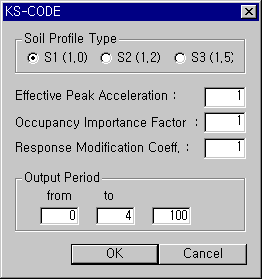
설계응답스펙트럼 데이터 입력 대화상자
|
 Save
Save Print
Print